Il n'est pas rare d'avoir un compte Skypejournées. Que vous soyez assis sur votre PC ou que vous essayiez de communiquer avec d'autres personnes en déplacement sur votre mobile, le service VoIP d'un milliard de dollars est devenu de facto la norme pour passer des appels audio et vidéo. Mais bien qu'il soit assez pratique pour ce qu'il offre, l'application n'a jamais présenté d'options pour enregistrer les appels que vous passez à travers elle. Il y a tellement de bonnes raisons que vous souhaitiez enregistrer un appel avec Skype, mais il n'y a pas beaucoup d'applications gratuites qui vous permettent de le faire, surtout quand il s'agit d'enregistrer des appels vidéo. La semaine dernière, Fatima a couvert un excellent guide sur l'enregistrement des appels Skype sur un appareil Android non rooté. Aujourd'hui, nous allons vous montrer comment enregistrer des appels Skype dans Windows.

Appels vocaux
L'enregistrement d'un appel vocal Skype est assez simplechose, comme le Web est surchargé d'applications de qualité pour l'enregistrement des appels audio. L'enregistreur MP3 Skype est la meilleure solution. Il est gratuit à télécharger et vous permet d'enregistrer assez facilement les appels que vous passez avec Skype. Il fonctionne sur tous les systèmes d'exploitation Windows et offre une qualité audio de premier ordre.
Après avoir téléchargé et installé l'application sur votre ordinateur, vous remarquerez son icône de barre d'état système dans la barre des tâches. Double-cliquez dessus pour ouvrir la fenêtre principale de l'application.
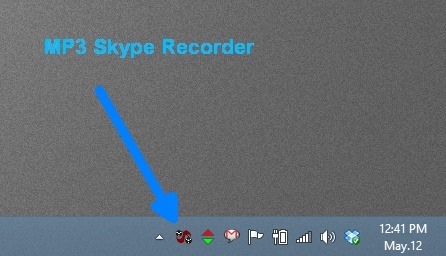
Le programme propose un programme facile à comprendreinterface. Sur son interface, vous trouverez une option pour spécifier le répertoire de sortie où les appels vocaux enregistrés seront sauvegardés. L'application stocke tous les appels au format MP3, ce qui signifie que la plupart des appareils et des lecteurs multimédias le liront sans aucun problème. Vous pouvez également contrôler quelques paramètres d'enregistrement comme la fréquence d'échantillonnage, le débit binaire et le mode d'enregistrement via les menus déroulants correspondants.
Pour commencer, cliquez sur le bouton ON sur MP3 Skype Recorder.
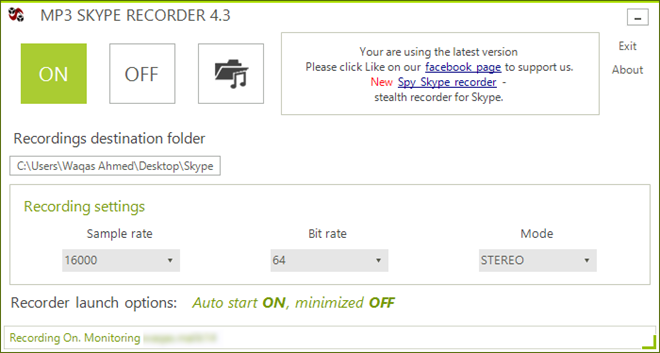
Accédez maintenant au client de bureau de Skype et commencez l'appel vocal avec le destinataire requis en cliquant sur le vert Appel sur l'application.
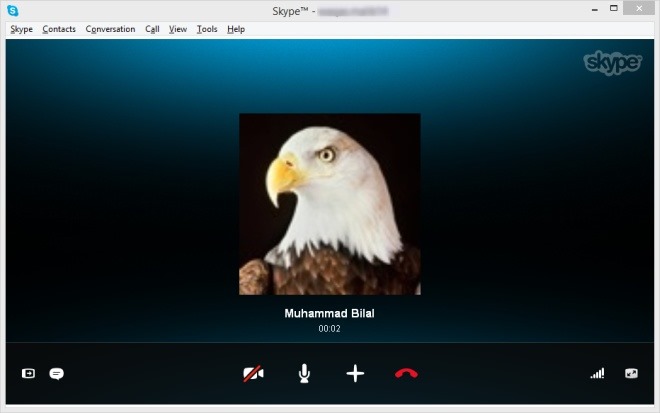
Ensuite, une petite notification apparaîtraapparaissent dans le coin inférieur droit du bureau indiquant que le processus d'enregistrement a commencé et est en cours d'enregistrement. La notification indique à la fois votre identifiant Skype et celui de votre destinataire.
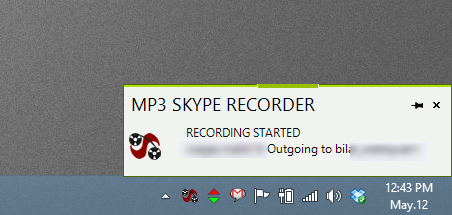
Lorsque vous terminez un appel sur Skype (après avoir cliqué surBouton rouge), l'enregistrement sera automatiquement sauvegardé dans le dossier de destination pour vous, et vous pouvez le lire sur n'importe quelle application de lecteur multimédia de votre choix.
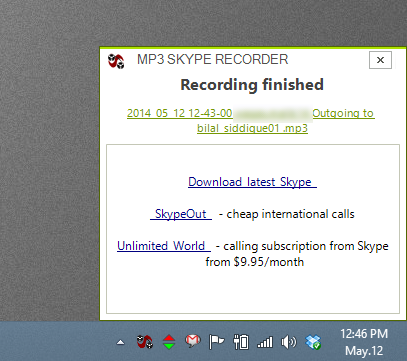
Appels vidéo
Skype propose également à ses utilisateurs l'appel vidéoet si vous devez également enregistrer vos fichiers, alors Free Video Call Recorder pour Skype fournit une solution astucieuse. Contrairement aux applications payantes gazillion disponibles sur Internet qui limitent généralement l'enregistrement à quelques minutes lors de l'essai gratuit, cette application offre un enregistrement vidéo illimité.
Attention: Pendant l’installation, le programme d’installation tente de télécharger et d’installer des logiciels indésirables supplémentaires. Toutefois, vous pouvez facilement éviter cela en décochant et en déclinant ces offres lorsque vous y êtes invité.
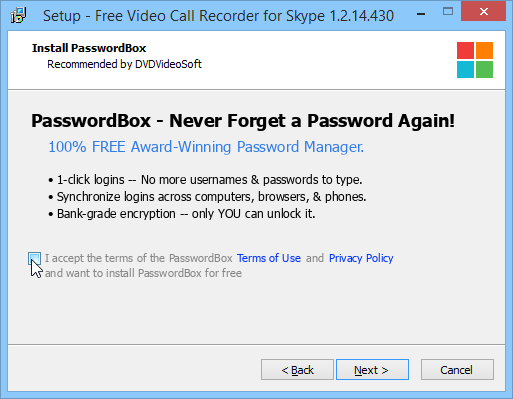
Enregistreur d'appel vidéo gratuit pour Skype arbore un mortinterface simple. Il comporte des boutons d'enregistrement, de pause / d'arrêt et affiche la minuterie pour indiquer la durée de l'appel en cours d'enregistrement. Il vous permet d'enregistrer des vidéos en mode image dans l'image à partir de tous les contacts (y compris vous). Mais vous pouvez également choisir de le limiter uniquement aux destinataires et d'enregistrer uniquement l'audio de l'appel en spécifiant votre méthode préférée via le menu déroulant.

Vous pouvez accéder à la fenêtre Options de l'application etajustez d'autres paramètres sous Audio vidéo et onglets de sortie comme bon vous semble. Si vous permet de spécifier le codec vidéo, par exemple, et vous pouvez modifier le débit binaire pour l'audio et la vidéo, ou modifier la fréquence d'images et la fréquence d'échantillonnage du fichier.
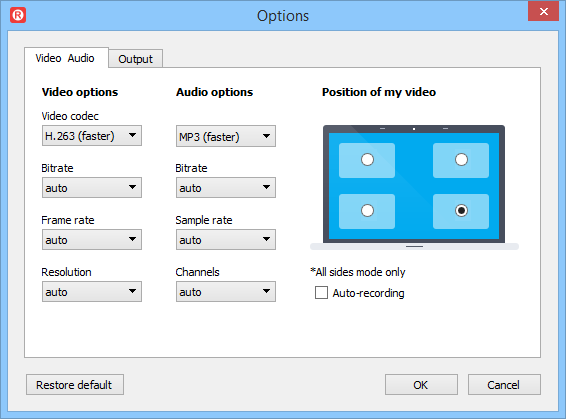
L'enregistrement d'un appel vidéo à l'aide de cette application est assez simple. Lorsque l'application est en cours d'exécution, lancez Skype et démarrez l'appel vidéo.
Revenez à Free Video Call Recorder et appuyez sur le bouton Enregistrer. Cela va commencer le processus d'enregistrement et vous pouvez enregistrer l'appel aussi longtemps que vous le souhaitez. Une fois terminé, cliquez sur «Arrêter» pour enregistrer la sortie.
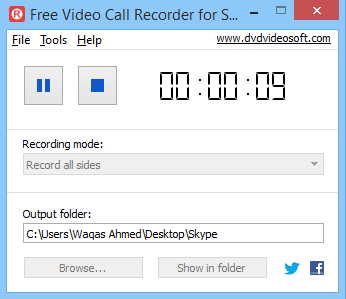
L'application stocke les enregistrements au format MP4, vous permettant de les lire sur la plupart des appareils multimédias et des applications de lecteur multimédia sur ordinateur de bureau et mobile.
Écran partagé
Une autre fonctionnalité astucieuse que Skype a dans son arsenalest la possibilité de partager des écrans avec vos contacts Skype. Et heureusement, Free Video Call Recorder pour Skype vous permet d'enregistrer également ceux-ci si vous en avez besoin. Au cours d'une session d'appel vidéo, si votre destinataire commence à partager son bureau avec vous sur Skype, l'application enregistre automatiquement ceux-ci et ne nécessite aucune autre entrée de votre part.
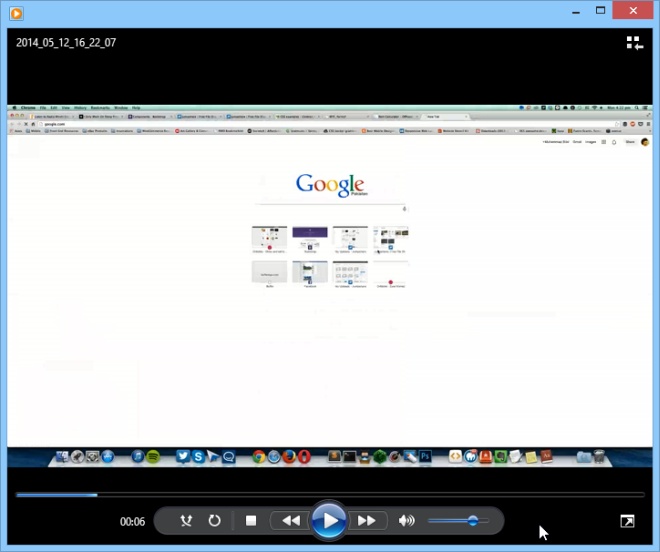










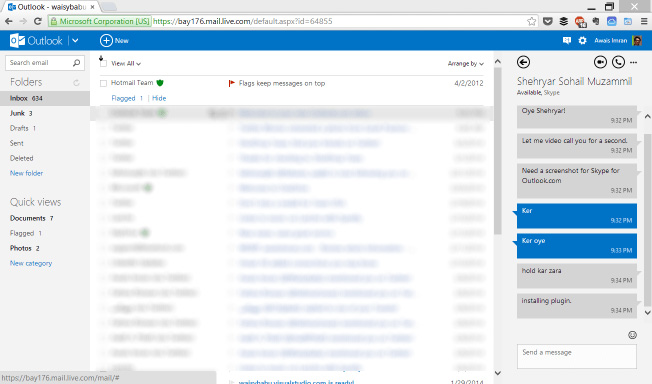


commentaires